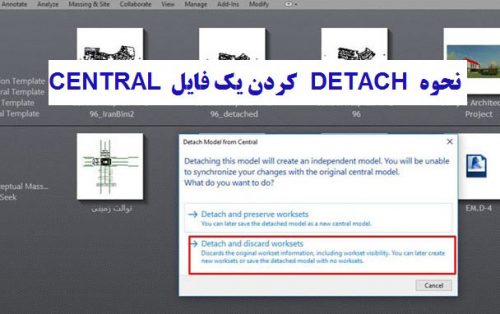آموزش نرم افزار
نحوه ی DETACH کردن یک فایل CENTRAL
چگونه یک فایل CENTRAL را DETACH کنیم ؟
دربسیاری از پروژه های بزرگ که پیچیدگی زیادی از لحاظ پلان ها و حجم کار وجود دارد، به منظور جلوگیری از دوباره کاری و هماهنگی بین بخش های مختلف یعنی هم معماری، سازه، تاسیسات، این قابلیت در نرم افزار رویت موجود است که به ایجاد یک فایل Central و کار کردن گروهی و همزمان در بخش های مختلف بر روی یک پروژه بپردازیم. این امر علاوه بر صرفه جویی در زمان موجب بالا رفتن دقت در انجام جزئیات پروژه نیز می گردد. اما یک فایلی که در قسمت Central کار شده باشد دیگر بر روی یک سیستم مجزا از سیستم مرکزی قابلیت باز شدن ندارد.
برای این منظور ابتدا فایل مرکزی باید به حالت Detach دربیاید. برای این کار ابتدا باید فایل Central را باز کنید. برای باز کردن یک فایل Central، ابتدا نرم افزار رویت را باز می کنیم، سپس گزینهی Open را زده، از قسمت Network مسیری را که برای فایل Central در نظر گرفته اید را رفته تا به فایل مورد نظر دسترسی پیدا کنید. (در این مثال سیستم IRANBIM01 را در محل قرارگیری فایل Central خود که در اینجا Central- hospital نام دارد در نظر گرفته ایم) در شکل زیر یک نمونه نشان داده شده است.
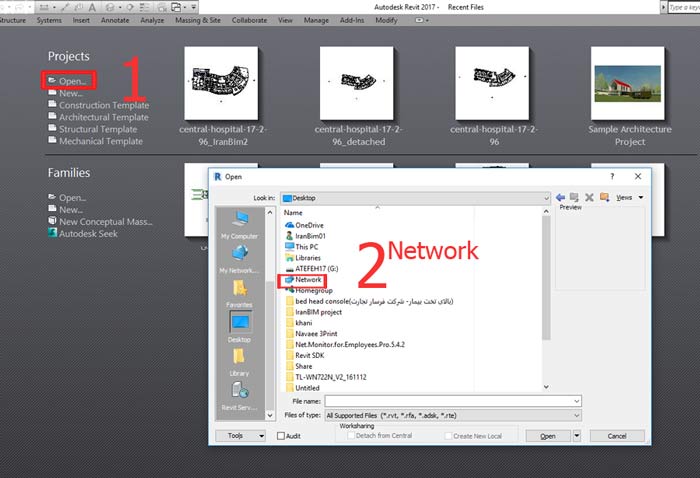
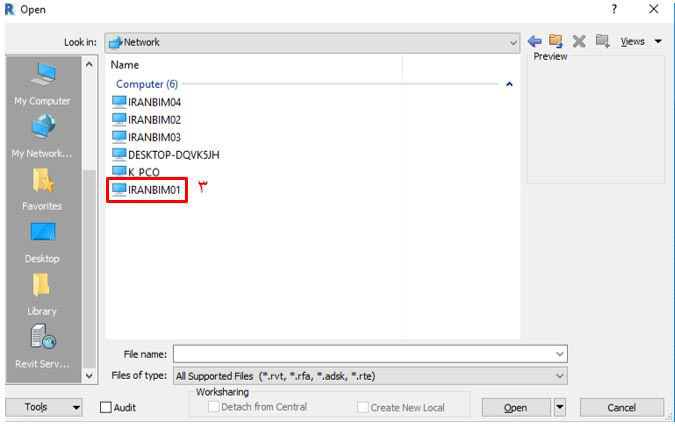
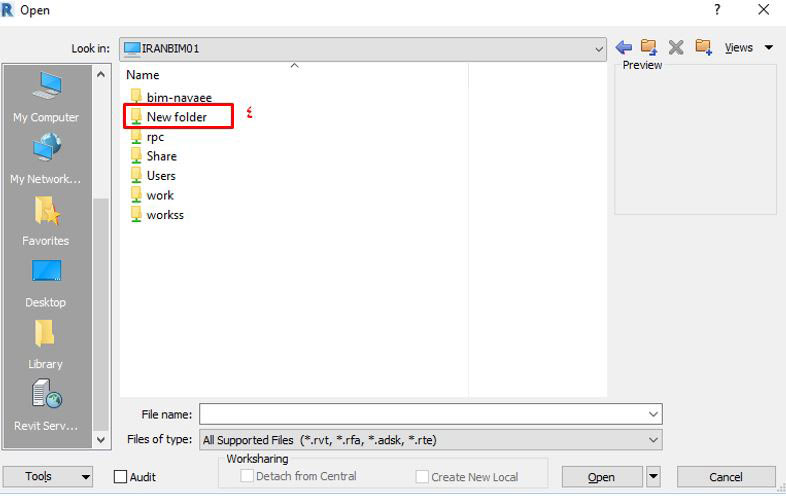
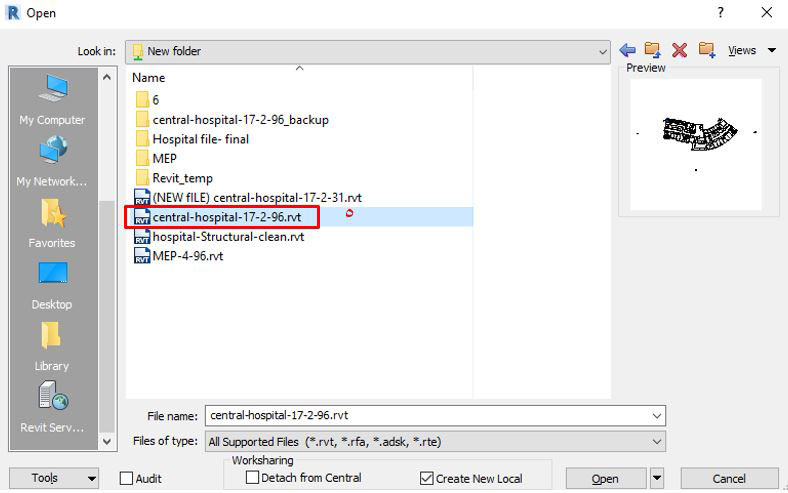
همانگونه که در شکل بالا ملاحظه می نمایید؛ برای فایل Central- hospital-17-12-96 در قسمت پایین صفحه تیک فعال است که برای اینکه فایل را از حالت مرکزی دربیاورید کافی است تا تیک گزینه ی مورد نظر را برداشته و تیک گزینه ی را فعال کنید. بعد ازاینکه تیک مورد نظر را فعال کردید ، گزینه ی Open را بزنید. مطالق شکل زیر یک پنجره باز می شود که ۲ گزینه در این پنجره موجود است. با انتخاب گزینه ی اول شما فایل Detach شده را به عنوان یک فایل Central جدید ذخیره می کنید. اما با انتخاب گزینه ی دوم شما یک فایل Detach مستقل از Workset ها را خواهید داشت.
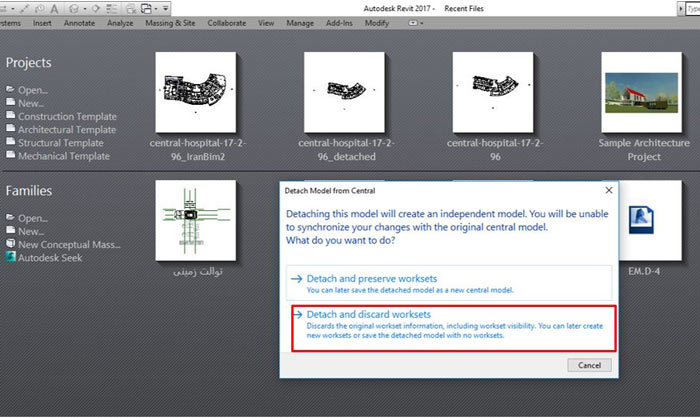
بنابراین گزینه ی دوم را انتخاب کرده، بعد از باز شدن صفحه ی مورد نظر کافی است یک Save as از فایل مورد نظرتان بگیرید. حال فایل مورد نظرتان قابلیت باز شدن در هر سیستم مجزایی را خواهد داشت.
نویسنده : عاطفه خانی
سارا سادات حاجی سید تقیا /
مهندس معماری /
پژوهشگر و محقق حوزه BIM